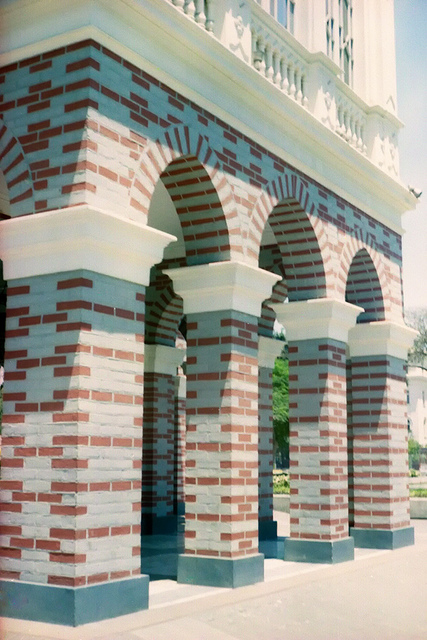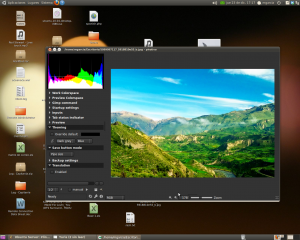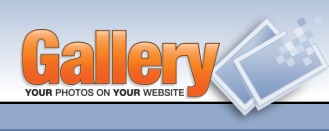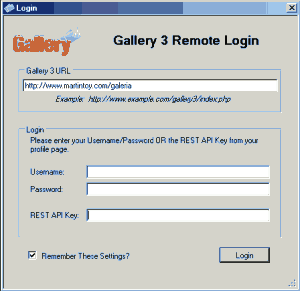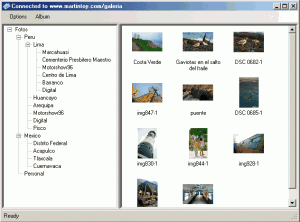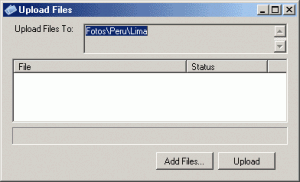Esta es una de mis cámaras para toma callejera, es una bonita cámara, muy usada en su época, 1964. Me la compre en el 2008 aproximadamente, y como ven esta muy bien conservada, es mas, diría que esta casi nueva. Aunque parezca increíble, esta cámara me costo s/.100 soles, aproximadamente $30usd, y la compre por Mercadolibre. El mayor problema de esta maquina fue la adquisición de una batería que ya no se fabrica, pero que felizmente se puede adaptar como detallo lineas mas abajo.
Formato
Esta es una cámara del tipo Rangefinder la cual tiene un visor en la parte superior derecho del lente. Por este visor, no se ve lo que se ve lo que pasa por el lente. Lo cual puede ser una desventaja, dado que no se ve si el lente esta sucio, tapado o bloqueado con algo. La diferencia de este formato es que este mismo es mas simplificado comparado con una SLR.
Lente
Quizás el 50% del éxito de esta cámara, se debió a la nitidez del lente. Se trata de un lente Yashinon de 44mm f/1.7 El lente es lo bastante luminoso como para poder lograr tomas con bastante desenfoque, blur o poca profundidad de campo.
Controles
Los controles son bastante básicos, permiten al fotógrafo tenerlos a manos sin pensar mucho.


En el lente fijo tenemos 4 controles:
El anillo de enfoque
El cual usaremos para enfocar a nuestro sujeto o objetivo a fotografiar.
Abertura del lente
Donde especificaremos cuanta luz queremos que entre por nuestro lente, esto es sumamente útil cuando queremos hacer un desenfoque del entorno de nuestro sujeto o objetivo a fotografiar.
Modo de Toma
Aquí, tenemos 3 opciones, B (Bulb), Auto y Flash
- B podemos seleccionar el modo para que haga tomas de muy larga exposición,
- Flash, poniéndole un flash como accesorio
- Auto para que podamos seleccionar la abertura de nuestro lente.
Esta ultima opción de Auto, no es «tan» auto, quizás lo fue en los años sesentas, pero en nuestros días, ya no lo es. Esta opción nos permite hacer que la maquina seleccione la velocidad de exposición adecuada con referencia a la abertura de lente que hemos seleccionado.
Temporizador
En la parte izquierda, tenemos una pequeña palanca, este es el temporizador, y nos da aproximadamente 5 segundos para hacer una toma de manera automática.
En la parte superior del cuerpo de la cámara tenemos:
Zapata para flash externo
Aquí se puede insertar un flash como accesorio, esta opción no la he probado, que por lo visto la cámara si funcionaria con un flash externo.
Leds de Exposición
Tenemos 2 leds, naranja y rojo, la luz naranja indica que la toma saldrá sobre expuesta, mientras que la luz roja nos indica que la toma saldrá sobre expuesta.
Selector de ISO
Aquí podemos seleccionar el ISO de nuestra película negativa, como recomendación les sugiero que se seleccione el ISO inmediatamente después de haber puesto la película, dado que es muy fácil olvidarlo, a mi me ha pasado. Podemos seleccionar desde ISO 12 hasta ISO 400, lo cual para la época fue mas que suficiente. Con película de ISO 100 o 400 estamos mas que bien.
Botón Disparador
Finalmente, tenemos el botón disparador, el cual deberá ser presionado una vez se hagan los cálculos para la toma y nuestro sujeto este listo. Este, a comparación de otras cámaras es un botón muy suave, que hace dudar si la toma se hizo correctamente o quizás haya una avería en el mismo botón. Adicionalmente, hay un anillo con una linea roja, esta linea si se alinea con una L bloqueara la cámara, haciendo así que la cámara no dispare mientras se lleva en el bolso o mochila.
Pilas o baterías
Esta cámara usa pilas de 6 voltios que, lamentablemente, ya no están disponibles en el mercado.
Sin embargo, haciendo un artificio, es posible poner 4 pilas LR44, de 1.5voltios cada 1 dentro del compartimento de las pilas.
Simplemente hay que poner dentro un tubo de 1mm de espesor que tenga como diametro interno, el diametro de la pila LR44, y como diametro externo el compartimento de las pilas, averiguare que medida de tubo es. Luego, se inserta un resorte que ayude a compactar las pilas, luego las 4 pilas y la tapa final para ello.
Tomas de Prueba
En Marzo 2011, estuve haciendo algunas tomas de prueba.
La película usada fue Kodak Proimage 100, la misma fue escaneada con Scanner Epson photo 4490 sin digital ice
Estoy subiendo de a pocos otras tomas de prueba, pero aquí van unas preliminares.